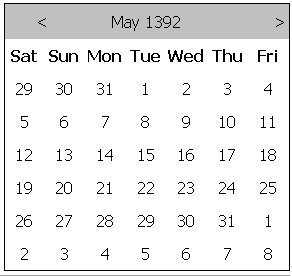Intel HD Graphics devices yog graphics chips uas tau los ua Intel processors los ntawm lub neej. Lawv tuaj yeem siv tau hauv cov laptops thiab nyob ruaj ruaj PCs. Ntawm chav kawm, xws li adapters yog heev tsis zoo nyob rau hauv cov nqe lus ntawm kev kawm ntawm discrete video cards. Txawm li cas los xij, nrog cov hauj lwm niaj zaus uas tsis tas yuav muaj nyiaj ntau, lawv tswj tau zoo heev. Niaj hnub no peb yuav tham txog peb lub cim GPU - Intel HD Graphics 2500. Hauv zaj lus qhia koj yuav kawm qhov twg los nrhiav cov tsav tsheb rau kev ntaus ntawv no thiab nruab rau lawv.
Yuav ua li cas rau nruab software rau Intel HD Graphics
Qhov tseeb tias Intel HD Graphics yog kev mus rau hauv tus processor ntawm lub neej ntawd twb yog ib qho zoo dua ntawm tus ntaus ntawv. Raws li txoj cai, thaum nruab lub qhov rais, xws lis graphics chips tau yooj yim pom los ntawm lub system. Vim li ntawd, cov tsav ntawm cov tsav tsheb tau muab nruab rau cov cuab yeej, uas ua rau nws siv tau nws yuav luag tag nrho. Txawm li cas los xij, rau kev ua haujlwm siab tshaj plaws, koj yuav tsum nruab ib lub software. Peb piav qhia txog ntau txoj hauv kev los pab koj daws tau txoj hauj lwm no yooj yim.
Txoj Cai 1: Chaw Tsim Khoom Lub Vev Xaib
Lub tsev kawm ntawv yog thawj qhov chaw uas koj xav tau kom pom cov tsav tsheb rau kev ntaus ntawv. Cov chaw zoo li no yog qhov tseeb tshaj plaws thiab muaj kev nyab xeeb. Yog xav siv hom no, koj yuav tsum ua cov kauj ruam nram qab no.
- Mus rau phab ntawv ntawm lub ntsiab lus ntawm lub tuam txhab Intel.
- Nyob rau hauv lub header ntawm lub site peb nrhiav tau hauv seem "Kev them nyiaj yug" thiab nias rau ntawm nws lub npe.
- Koj yuav pom ib qho kev sib tw rau sab laug. Hauv vaj huam sib luag, nyem rau ntawm kab "Downloads thiab tsav tsheb".
- Muaj cai nyob rau hauv lub sidebar koj yuav pom kab ob - "Tsis siv neeg nrhiav" thiab "Nrhiav rau tsav". Nias ntawm kab thib ob.
- Koj yuav tsum nyob rau ntawm qhov software download page. Tam sim no koj yuav tsum qhia lub cim nti rau qhov koj xav tau kom pom tus tsav tsheb. Ntaus tus qauv ntawm tus qauv adapter rau hauv cov kab lus ntawm nplooj ntawv no. Thaum lub sij hawm cov lus koj yuav pom hauv qab pom cov khub. Koj tuaj yeem nias rau ntawm kab uas pom, lossis tom qab nkag mus rau ntawm tus qauv, nias rau lub khawm ntawm daim iav loj tuaj.
- Koj yuav tau mus rau phab nrog tag nrho cov software muaj rau Intel HD Graphics 2500 nti. Tam sim no koj yuav tsum tso saib xwb cov tsav tsheb uas tsim nyog rau koj qhov system khiav hauj lwm. Ua li no, xaiv koj tus OS version thiab nws txoj kab me ntsis ntawm daim ntawv teev npe.
- Tam sim no daim ntawv teev cov ntaub ntawv yuav tso tawm tsuas yog cov uas sib xws rau lub lag luam xaiv. Xaiv tus tsav tsheb koj xav tau thiab nyem rau ntawm qhov link hauv nws lub npe.
- Qee lub sij hawm koj yuav pom lub qhov rais uas koj yuav sau ib tsab ntawv nug koj kom koom rau hauv txoj kev tshawb no. Ua los tsis - txiav txim siab rau koj tus kheej. Ua li no, nias lub khawm uas yuav phim koj txoj kev xaiv.
- Ntawm nplooj ntawv tom ntej koj yuav pom cov kev txuas mus download tau cov ntaub ntawv uas twb paub dhau los lawm. Thov nco ntsoov tias yuav muaj tsawg kawg yog plaub txuas: ib qho archive thiab ib qho ntaub ntawv rau qhov rais x32, thiab tib khub ntaub ntawv rau lub x64. Xaiv lub hom ntaub ntawv hom twg thiab me ntsis. Pom zoo kom upload ".Xwb" cov ntaub ntawv
- Ua ntej pib lub download, koj yuav tsum paub koj tus kheej nrog cov kev cai ntawm daim ntawv cog lus daim ntawv cog lus, uas koj yuav pom tom qab txhaj rau khawm. Yuav pib lub download koj yuav tsum nias "Kuv txais cov lus ..." nyob rau hauv lub qhov rais nrog daim ntawv cog lus.
- Tom qab txais daim ntawv cog lus tso cai, lub download ntawm lub software installation yuav pib. Tos nws mus download tau thiab tso nws.
- Nyob rau hauv lub qhov rais loj ntawm Installation Wizard, cov lus qhia txog cov software nws tus kheej yuav tsum tau sau. Ntawm no koj tuaj yeem pom tus qauv ntawm cov software tau muab ntsia, nws tso tawm hnub, txhawb OS thiab kev piav qhia. Mus txuas ntxiv, nias lub khawm. "Tom ntej".
- Tom qab ntawd, qhov kev zov me nyuam yuav siv ob peb feeb los mus muab cov ntaub ntawv tsim nyog rau kev txhim kho. Nws yuav ua nws li. Koj tsuas tau tos me ntsis kom txog rau thaum lub qhov rais tom ntej no tshwm. Hauv lub qhov rai no koj tuaj yeem paub tias cov neeg tsav tsheb yuav tsum tau nruab. Nyeem cov ntaub ntawv thiab nias lub pob "Tom ntej".
- Tam sim no koj yuav tau rov nug dua daim ntawv tso cai pom zoo. Koj tsis tas yuav rov qab ua dua. Koj tsuas tuaj yeem nias lub khawm mus ntxiv. "Muaj".
- Hauv qhov rais tom ntej, koj yuav tau qhia cov ncauj lus kom ntxaws txog qhov nruab software. Nyeem cov lus qhia thiab nias lub khawm. "Tom ntej".
- Tam sim no, thaum kawg, txoj kev txhim kho tus tsav tsheb yuav pib. Koj yuav tau tos me ntsis. Tag nrho kev txhim kho installation yuav muab tso rau hauv lub qhov rais qhib. Thaum kawg koj yuav pom qhov thov kom nias qhov khawm. "Tom ntej" mus ntxiv. Peb ua nws.
- Los ntawm cov lus nyob rau hauv lub qhov kawg, koj yuav pom tau tias qhov kev txheeb xyuas tau zoo lossis tsis ua. Tsis tas li ntawd, nyob rau hauv tib lub qhov rai koj yuav raug hais kom rov tua lub zog los siv tag nrho cov kev tsim nyog ntawm cov nti. Nco ntsoov ua qhov no los ntawm kev khij lub npav xav tau thiab nias lub khawm "Ua li cas".
- Txoj kev no yuav tiav. Yog tag nrho cov khoom tsim muaj qhov tseeb, koj yuav pom cov dej taws "Intel® HD Graphics Control Vaj Huam Sib Luag" ntawm koj lub desktop. Nws yuav tso cai ua kom yooj yim hloov ntawm tus adapter Intel HD Graphics 2500.















Method 2: Intel (R) Tsav Tsheb Hloov Tshiab
Cov chaw tso hluav taws xob no yuav cia li kuaj koj lub cev rau software rau Intel HD Graphics ntaus ntawv. Yog hais tias tus neeg tsav tsheb tsis pom zoo, qhov kev zov me nyuam yuav muab rau nruab thiab nruab lawv. Nov yog qhov koj yuav tsum tau ua rau hom no.
- Mus rau ntawm nplooj ntawv ntawm downloading qhov kev pab tsav tsheb tshiab Intel.
- Nyob rau hauv qhov chaw ntawm lub site peb tab tom nrhiav ib ntu nrog lub pob. Download tau thiab thawb nws.
- Tom qab ntawd, cov txheej txheem ntawm downloading cov ntaub ntawv installation ntawm qhov kev pab cuam yuav pib tam sim ntawd. Tos kom txog thaum lub download tau tiav thiab khiav nws.
- Ua ntej lub installation, koj yuav pom qhov rais nrog daim ntawv cog lus tso cai. Ua mus ntxiv, koj yuav tsum lees txais nws cov xwm txheej los ntawm ticking cov kab tsim nyog thiab nias lub khawm "Kev Sau".
- Tom qab ntawd, qhov kev pab cuam installation yuav pib. Thaum lub sijhawm txheej txheem installation, koj yuav pom cov lus nug koj kom koom rau hauv Txoj Kev Pabcuam Intel Improvement. Nias lub khawm uas haum rau koj qhov kev txiav txim siab.
- Thaum twg tag nrho cov khoom raug ntsia, koj yuav pom cov lus hais txog qhov kev ua tiav tiav ntawm kev txhim kho. Nyob rau hauv lub qhov rais uas pom, nias lub khawm "Khiav". Qhov no yuav cia koj qhib qhov chaw ua haujlwm tam sim ntawd.
- Hauv qhov kev pab cuam qhov rai koj yuav tsum nias "Pib Scan". Intel (R) Driver Update Utility yuav xyuas koj qhov system kom tsim nyog software.
- Tom qab koj xaav, koj yuav pom ib daim ntawv teev cov software uas muaj nyob rau hauv koj lub iPad. Hauv qhov rai no, koj yuav tsum xub sau ib cim ntawm tus tsav tsheb lub npe. Koj tuaj yeem hloov qhov chaw rau cov neeg tsav tsheb downloadable. Thaum kawg koj yuav tsum nias lub khawm. Download tau.
- Tom qab ntawd, ib lub qhov rai tshiab yuav tshwm sim uas koj tuaj yeem soj xyuas tus tsav tsheb cov txheej txheem. Thaum software download tau tiav, grey khawm "Nruab" yuav dhau mus ua haujlwm. Nws yuav tsum tau nias kom pib txhim kho tus tsav tsheb.
- Txheej txheem installation nws tus kheej tsis muaj qhov txawv ntawm ib qho kev qhia hauv thawj txoj kev. Rov ua li cov kauj ruam tau hais saum toj no, ces nias lub khawm "Rov Ua Tawm Ntxiv" nyob rau hauv Intel (R) Tsav Tsheb Hloov Tshiab.
- Tom qab qhov system reboots, tus ntaus ntawv yuav npaj kom txhij txhua.








Method 3: Ib qho kev qhia dav dav rau kev nrhiav thiab nruab software
Hauv Internet niaj hnub no muaj ntau ntau yam cuab yeej uas paub zoo tias yuav nrhiav tus tsav tsheb rau koj lub computer lossis lub laptop. Koj tuaj yeem xaiv cov kev pab cuam zoo sib xws, vim txhua tus lawv tsuas yog nyob hauv cov haujlwm ntxiv thiab tsav tsheb. Kom koj yooj yim, peb tau saib cov nqi hluav taws xob hauv peb zaj lus qhia tshwj xeeb.
Tshooj: Qhov zoo tshaj plaws rau kev txhim kho tsav
Peb pom zoo kom thov kev pab los ntawm cov neeg sawv cev tshwj xeeb xws li Driver Genius thiab DriverPack Solution. Cov kev pabcuam no muaj cov ntaub ntawv ntau tshaj plaws ntawm cov tsav tsheb piv rau lwm yam kev fais fab. Tsis tas li ntawd, cov kev pabcuam no tau hloov tshiab thiab kho kom zoo. Nrhiav thiab nruab software rau Intel HD Graphics 2500 yog yooj yim heev. Yuav ua li cas nrog DriverPack Solution, koj tuaj yeem kawm los ntawm peb cov ntawv nyeem.
Tshooj: Yuav ua li cas hloov cov tsav tsheb hauv koj lub computer siv DriverPack Solution
Method 4: Cim Npe Duab
Peb tau mob siab rau ib tsab xov xwm cais rau qhov no, uas peb tau piav qhia txhua yam hauv cov txheej txheem. Qhov tseem ceeb tshaj plaws nyob rau hauv txoj kev no yog yuav tsum tau paub txog tus ID hardware. Rau ib qho kev adapter HD 2500 tus cim tau muaj txiaj ntsim zoo.
PCI VEN_8086 & DEV_0152
Koj yuav tsum luam cov cai no thiab siv rau ntawm qhov kev pab tshwj xeeb uas tshawb fawb rau cov tsav tsheb los ntawm daim ID. Cov lus qhia ntawm cov kev pabcuam thiab cov kev qhia ruam-thib ntawm rau lawv yog muab teev tseg rau hauv peb zaj lus qhia tshwj xeeb, uas peb xav kom koj paub koj tus kheej.
Tshooj: Nrhiav tus neeg tsav tsheb los ntawm daim ID
Txoj kev 5: Nrhiav software hauv koj lub computer
- Qhib "Ntaus Tus Thawj Coj". Ua li no, txoj cai-nias ntawm lub cim "Kuv lub Computer" thiab hauv cov ntawv qhia zaub mov, nyem qhov hlua "Kev Tswj". Hauv sab laug pane ntawm lub qhov rais uas pom, nyem rau ntawm kab "Ntaus Tus Thawj Coj".
- Hauv nruab nrab ntawm lub qhov rais koj yuav pom ib tsob ntoo ntawm tag nrho cov cuab yeej ntawm lub computer lossis laptop. Koj yuav tsum qhib ib ceg "Video adapters". Tom qab ntawd, xaiv Intel adapter, txoj cai-nias rau ntawm nws thiab nias rau kab "Hloov Cov Tsav Tsheb".
- Lub qhov rais qhib nrog kev xaiv ntawm kev nrhiav parameter. Koj yuav raug hais kom tsim "Tsis siv neeg nrhiav" Software, los yog qhia txog qhov chaw ntawm cov ntaub ntawv xav tau koj tus kheej. Peb pom zoo siv qhov kev xaiv thawj. Ua li no, nyem rau ntawm kab ntawv tsim nyog.
- Yog li ntawd, txheej txheem ntawm kev nrhiav cov ntaub ntawv tsim nyog yuav pib. Yog tias lawv pom, lub system yuav nruab lawv tam sim ntawd. Yog li ntawd, koj yuav pom cov lus hais txog kev vam meej los sis tsis tiav software installation.



Thov nco ntsoov tias siv hom no, koj tsis nruab nruab Cheebtsam Intel tshwj xeeb uas yuav ua rau koj xav tau ntau dua qhov teeb meem ntawm tus adapter. Hauv qhov no, tsuas yog tus neeg tsav tsheb cov ntaub ntawv yuav tsum muab ntsia. Tom qab ntawd, nws raug nquahu kom siv ib qho ntawm cov saum toj no.
Peb cia siab tias koj yuav tsis muaj teebmeem txhim kho software rau koj tus Intel HD Graphics 2500 adapter.Yog hais yuam kev, sau txog lawv cov lus, thiab peb yuav pab koj daws qhov teeb meem.